实验三 Windows 下的网络命令
实验三 常见网络命令的使用
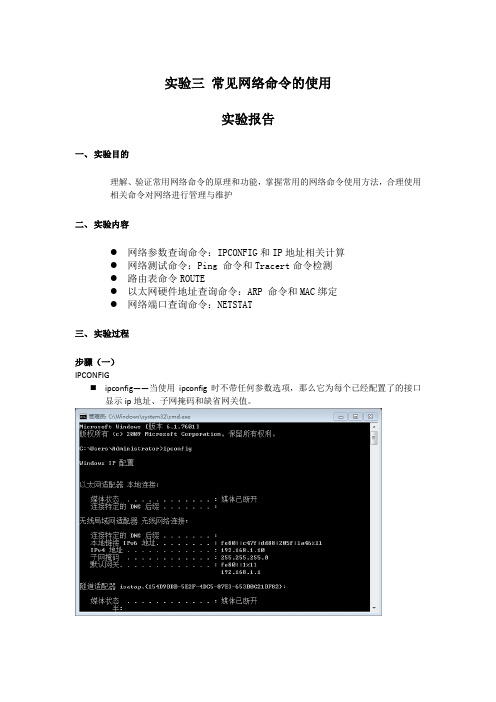
实验三常见网络命令的使用实验报告一、实验目的理解、验证常用网络命令的原理和功能,掌握常用的网络命令使用方法,合理使用相关命令对网络进行管理与维护二、实验内容●网络参数查询命令:IPCONFIG和IP地址相关计算●网络测试命令:Ping 命令和Tracert命令检测●路由表命令ROUTE●以太网硬件地址查询命令:ARP 命令和MAC绑定●网络端口查询命令:NETSTAT三、实验过程步骤(一)IPCONFIG⏹ipconfig——当使用ipconfig时不带任何参数选项,那么它为每个已经配置了的接口显示ip地址、子网掩码和缺省网关值。
⏹ipconfig /all——当使用all 选项时,ipconfig能为dns 和wins 服务器显示它已配置且所要使用的附加信息(如ip地址等),并且显示内置于本地网卡中的物理地址(mac)。
如果ip地址是从dhcp服务器租用的,ipconfig将显示dhcp服务器的ip地址和租用地址预计失效的日期。
实验步骤(二)ping命令⏹ping 127.0.0.1⏹-t。
引导ping继续测试远程主机直到按Ctrl+C中断该命令。
⏹-n count。
缺省情况下,ping发送四个ICMP包到远程主机,可以使用-n参数指定被发送的包的数目。
⏹-l length。
使用-l参数指定ping传送到远程主机的ICMP包的长度。
缺省情况下,ping发送长度为32bytes的包。
-f。
使ping 命令在每个包中都包含一个Do Not Fragment(不分片)的标志,它禁止包(packet)经过的网关把packet分片。
⏹-i ttl。
设定Time To Live(存活时间)。
用ttl 指定其值。
实验步骤(三)tracert命令⏹tracert 202.114.32.1实验步骤(四)ROUTE命令⏹route change——你可以使用本命令来修改数据的传输路由,不过,你不能使用本命令来改变数据的目的地。
计算机网络实验报告 常用网络命令(含答案)

Traceroute有一个固定的时间等待响应(ICMP TTL到期消息)。如果这个时间过了,它将打印出一系列的*号表明:在这个路径上,这个设备不能在给定的时间内发出ICMP TTL到期消息的响应。然后,Traceroute给TTL记数器加1,继续进行。
Traceroute在送出UDP datagrams到目的地时,它所选择送达的port number是),所以当此UDP datagram到达目的地后该主机会送回一个「ICMP port unreachable」的消息,而当traceroute收到这个消息时,便知道目的地已经到达了。所以traceroute在Server端也是没有所谓的Daemon程式。
③Tracert命令用来显示数据包到达目标主机所经过的路径,并显示到达每个节点的时间。命令功能同Ping类似,但它所获得的信息要比Ping命令详细得多,它把数据包所走的全部路径、节点的IP以及花费的时间都显示出来。该命令比较适用于大型网络。Tracert命令用IP生存时间(TTL)字段和ICMP错误消息来确定从一个主机到网络上其他主机的路由。
《计算机网络》实验报告
实验名称
常用网络命令
班级
姓名
学号
成绩
实验任务:
1.掌握集成于Windows网络操作系统的常见网络调试命令的功能。
1.请运行测试并确定ping、ipconfig、tracert、arp、netstat命令的功能。
2.请运行测试并查阅net share、nslookup的功能;查阅net send的用法。
常见网络命令的使用实验报告

常见网络命令的使用实验报告一、实验目的了解和掌握常见网络命令的功能和使用方法,能够运用这些命令进行网络配置、故障排查和性能监测,提高对网络的管理和维护能力。
二、实验环境操作系统:Windows 10网络环境:连接到本地局域网和互联网三、实验内容及步骤(一)Ping 命令1、功能Ping 命令用于测试网络连接的可达性,通过向目标主机发送 ICMP (Internet Control Message Protocol,网际控制报文协议)回显请求数据包,并接收回显应答数据包来判断目标主机是否可达,以及网络延迟情况。
2、使用方法在命令提示符中输入“ping 目标主机的 IP 地址或域名”,例如“ping ”。
3、实验结果及分析执行 Ping 命令后,会显示一系列的统计信息,包括发送的数据包数量、接收的数据包数量、丢失的数据包数量以及往返时间的平均值、最小值和最大值。
如果所有数据包都成功接收,且往返时间较短,说明网络连接良好;如果有数据包丢失或往返时间较长,则可能存在网络延迟或丢包问题。
(二)Tracert 命令1、功能Tracert 命令用于跟踪数据包从本地主机到目标主机所经过的路径,并显示每个中间节点的 IP 地址和往返时间。
2、使用方法在命令提示符中输入“tracert 目标主机的 IP 地址或域名”,例如“tracert ”。
3、实验结果及分析执行 Tracert 命令后,会逐行显示数据包经过的每个路由器的 IP 地址和往返时间。
通过分析这些信息,可以确定网络中的故障点或延迟较大的节点,有助于排查网络连接问题。
(三)Ipconfig 命令1、功能Ipconfig 命令用于显示本地网络连接的配置信息,包括 IP 地址、子网掩码、默认网关等。
2、使用方法在命令提示符中输入“ipconfig”可显示基本信息,输入“ipconfig /all”可显示更详细的信息。
3、实验结果及分析通过查看 Ipconfig 命令的输出结果,可以了解本地网络连接的配置情况。
计算机网络技术实验报告2常用网络命令的使用

常用网络命令的使用一、实验目的:(1)掌握几种常用的网络命令,通过使用这些命令能检测常见网络故障;(2)理解各命令的含义,并能解释其显示内容的意义;(3)按实验内容要求执行各命令,认真记录实验结果;(4)对实验结果能解释其含义。
二、实验原理:Windows操作系统本身带有多种网络命令,利用这些网络命令可以对网络进行简单的操作。
需要注意是这些命令均是在DOS命令行下执行。
本次实验学习5个最常用的网络命令。
(1)使用ping命令可以检测网络故联通障。
(2)使用TCP/IP协议配置工具ipconfig。
(3)使用地址解析命令arp显示和修改“地址解析协议 (ARP)”缓存中的项目。
(4)使用tracert命令显示和修改 IP 地址与物理地址之间的转换表。
(5)使用netstat命令可查看当前网络连接的详细信息。
三、实验设备:安装有Windows 98/2000/XP操作系统的计算机。
四、背景知识:1.通过ping命令检测网络故障(1)命令格式:ping [-t] [-a] [-n count] [-l size] [-f] [-i TTL] [-v TOS][-r count] [-s count] [[-j host-list] | [-k host-list]] [-w timeout] target_name(2)参数的含义如下表所示。
2.ipconfig命令ipconfig是Windows操作系统中用于查看主机的IP配置命令,其显示信息中还包括主机网卡的MAC 地址信息。
该命令还可释放动态获得的IP地址并启动新一次的动态IP分配请求。
(1)命令格式:ipconfig [/all|/release[adapter]|/renew[adapter]|/flushdns|/registerdns|/displaydns|/showclassid adapter| /setclassid adapter [classid] ](其中的adapter代表的是连接名。
实验报告网络命令
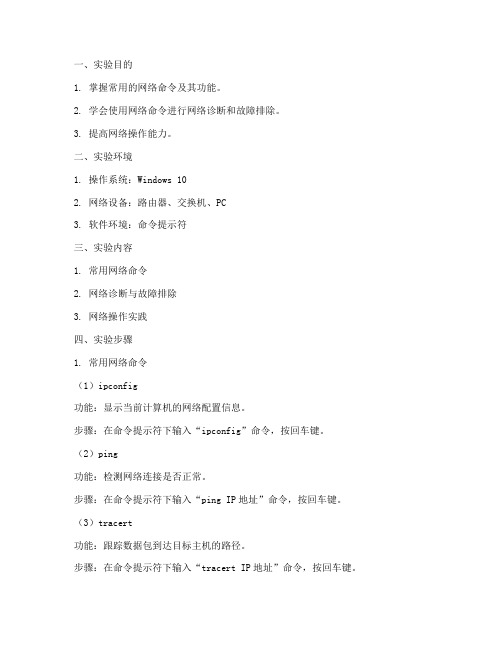
一、实验目的1. 掌握常用的网络命令及其功能。
2. 学会使用网络命令进行网络诊断和故障排除。
3. 提高网络操作能力。
二、实验环境1. 操作系统:Windows 102. 网络设备:路由器、交换机、PC3. 软件环境:命令提示符三、实验内容1. 常用网络命令2. 网络诊断与故障排除3. 网络操作实践四、实验步骤1. 常用网络命令(1)ipconfig功能:显示当前计算机的网络配置信息。
步骤:在命令提示符下输入“ipconfig”命令,按回车键。
(2)ping功能:检测网络连接是否正常。
步骤:在命令提示符下输入“ping IP地址”命令,按回车键。
(3)tracert功能:跟踪数据包到达目标主机的路径。
步骤:在命令提示符下输入“tracert IP地址”命令,按回车键。
(4)nslookup功能:查询域名对应的IP地址。
步骤:在命令提示符下输入“nslookup 域名”命令,按回车键。
(5)netstat功能:显示网络连接、路由表、接口统计等信息。
步骤:在命令提示符下输入“netstat”命令,按回车键。
2. 网络诊断与故障排除(1)检测网络连接使用ping命令检测网络连接是否正常。
(2)检测路由使用tracert命令检测数据包到达目标主机的路径,分析网络故障。
(3)查询域名使用nslookup命令查询域名对应的IP地址,确认域名解析是否正确。
(4)检查网络接口使用netstat命令检查网络接口的状态,分析网络故障。
3. 网络操作实践(1)配置IP地址在命令提示符下输入“ipconfig /all”命令,查看当前计算机的网络配置信息。
然后,使用“ipconfig /set”命令配置IP地址、子网掩码、默认网关等信息。
(2)更改DNS服务器在命令提示符下输入“ipconfig /flushdns”命令清除DNS缓存。
然后,使用“ipconfig /setdns DNS服务器地址”命令更改DNS服务器。
Windows网络操作命令的使用(实验报告) 4
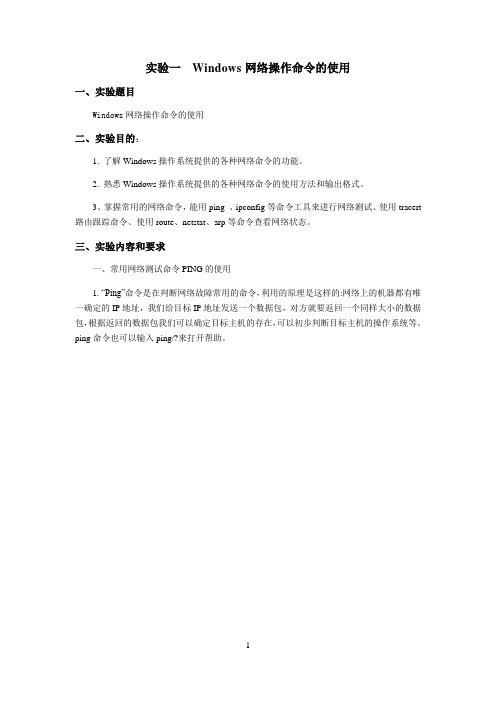
实验一Windows网络操作命令的使用一、实验题目Windows网络操作命令的使用二、实验目的:1. 了解Windows操作系统提供的各种网络命令的功能。
2. 熟悉Windows操作系统提供的各种网络命令的使用方法和输出格式。
3、掌握常用的网络命令,能用ping 、ipconfig等命令工具来进行网络测试、使用tracert 路由跟踪命令、使用route、netstat、arp等命令查看网络状态。
三、实验内容和要求一、常用网络测试命令PING的使用1.“Ping”命令是在判断网络故障常用的命令,利用的原理是这样的:网络上的机器都有唯一确定的IP地址,我们给目标IP地址发送一个数据包,对方就要返回一个同样大小的数据包,根据返回的数据包我们可以确定目标主机的存在,可以初步判断目标主机的操作系统等。
ping命令也可以输入ping/?来打开帮助。
2.ping+IP地址-t:表示将不间断向目标IP发送数据包,直到我们强迫其停止(ctrl+c)。
3.ping+IP地址-l +大小:定义发送数据包的大小,默认为32字节,可以与-t一起使用。
4.ping+IP地址-n+次数:定义向目标IP发送数据包的次数,默认为三次,也可与-t 一起使用。
5.ping+本机IP、网关、路由器、主页服务器等:向这些目标发送数据包,检测连通性。
6.其他用法可在ping/?中查看。
二、网络配置查看命令IPCONFIG的使用1.打开运行并输入CMD后进入到命令提示符输入界面。
2.输入Ipconfig/?可以查看ipconfig命令帮助,如下图:3.输入ipconfig,点击回车,会显示每个已经配置了的接口显示IP地址、子网掩码(子网掩码不能单独存在,它必须结合IP地址一起使用。
子网掩码只有一个作用,就是将某个IP 地址划分成网络地址和主机地址两部分。
)和缺省网关值(当一个IP子网中的一台主机发送IP数据包给同一IP子网的另一台主机时,它将直接把IP数据包送到网络上,对方就能收到。
常用网络命令实验报告
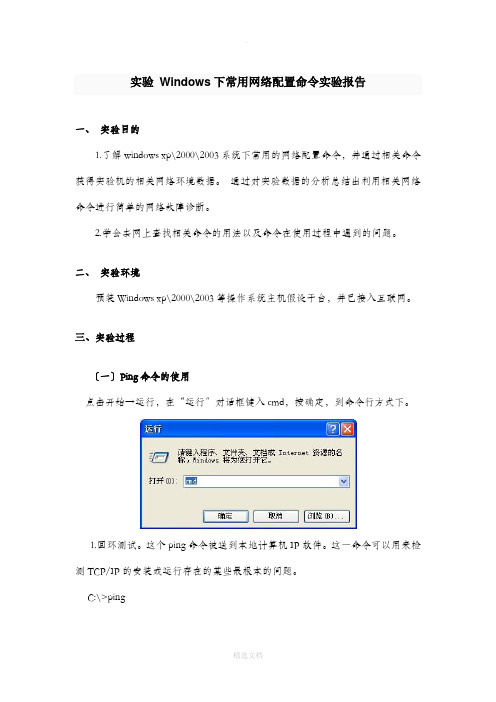
实验Windows下常用网络配置命令实验报告一、实验目的1.了解windows xp\2000\2003系统下常用的网络配置命令,并通过相关命令获得实验机的相关网络环境数据。
通过对实验数据的分析总结出利用相关网络命令进行简单的网络故障诊断。
2.学会去网上查找相关命令的用法以及命令在使用过程中遇到的问题。
二、实验环境预装Windows xp\2000\2003等操作系统主机假设干台,并已接入互联网。
三、实验过程〔一〕Ping命令的使用点击开始→运行,在“运行〞对话框键入cmd,按确定,到命令行方式下。
1.回环测试。
这个ping命令被送到本地计算机IP软件。
这一命令可以用来检测TCP/IP的安装或运行存在的某些最根本的问题。
C:\>ping2.Ping本机IP。
假设无回复,说明本地计算机的TCP/IP安装或配置存在问题。
C:\>ping –t 192.168.2.37在命令中参加参数-t,本地计算机应该始终对该ping命令做出应答,使用ctrl+C 终止操作。
3.Localhost是127.0.0.1的别名,我们也可以利用localhost来进行回环测试,每台计算机都能够将名称localhost转换成地址127.0.0.1。
如果做不到这一点,那么表示主机文件〔host〕中存在问题。
C:\>ping localhost小结:利用PING命令解决网络连通性故障。
首先PING “127.0. 0.1〞命令,检查本机的TCP/IP 协议安装是否正确。
然后PING 本机IP地址,检查本机的效劳和网络适配器的绑定是否正确。
接下来PING 网关IP 地址,检查本机和网关的链接是否正常。
最后PING 远程主机IP 地址,检查网关能否将数据包转发出去。
(二)Ipconfig命令的使用1.如果需要显示所有适配器的根本TCP/IP配置,可以使用不带参数的ipconfig 命令。
C:\>ipconfig2.如果需要显示所有适配器的完整TCP/IP配置,可以在ipconfig命令中使用参数/all。
Windows系统中网络命令的使用
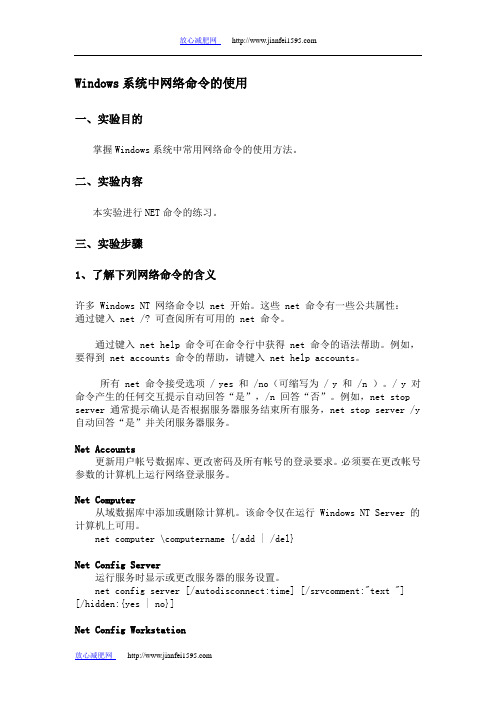
Windows系统中网络命令的使用一、实验目的掌握Windows系统中常用网络命令的使用方法。
二、实验内容本实验进行NET命令的练习。
三、实验步骤1、了解下列网络命令的含义许多 Windows NT 网络命令以 net 开始。
这些 net 命令有一些公共属性:通过键入 net /? 可查阅所有可用的 net 命令。
通过键入 net help 命令可在命令行中获得 net 命令的语法帮助。
例如,要得到 net accounts 命令的帮助,请键入 net help accounts。
所有 net 命令接受选项 / yes 和 /no(可缩写为 / y 和 /n )。
/ y 对命令产生的任何交互提示自动回答“是”,/n 回答“否”。
例如,net stop server 通常提示确认是否根据服务器服务结束所有服务,net stop server /y 自动回答“是”并关闭服务器服务。
Net Accounts更新用户帐号数据库、更改密码及所有帐号的登录要求。
必须要在更改帐号参数的计算机上运行网络登录服务。
Net Computer从域数据库中添加或删除计算机。
该命令仅在运行 Windows NT Server 的计算机上可用。
net computer \computername {/add | /del}Net Config Server运行服务时显示或更改服务器的服务设置。
net config server [/autodisconnect:time] [/srvcomment:"text "] [/hidden:{yes | no}]Net Config Workstation服务运行时,显示或更改工作站各项服务的设置。
net config workstation [/charcount:bytes] [/chartime:msec][/charwait:sec]Net Continue Service参数service能够继续运行的服务,包括: file server for macintosh(该服务仅限于 Windows NT Server), ftp publishing service, lpdsvc, net logon, network dde,network dde dsdm,nt lm security support provider,remoteboot(该服务仅限于 Windows NT Server),remote access server, schedule,server,simple tcp/ip services 及 workstation 。
- 1、下载文档前请自行甄别文档内容的完整性,平台不提供额外的编辑、内容补充、找答案等附加服务。
- 2、"仅部分预览"的文档,不可在线预览部分如存在完整性等问题,可反馈申请退款(可完整预览的文档不适用该条件!)。
- 3、如文档侵犯您的权益,请联系客服反馈,我们会尽快为您处理(人工客服工作时间:9:00-18:30)。
实验三Windows 下的网络命令
【实验目的】
熟习并掌握Windows控制台下的常用网络命令
【实验设备】
Cisco 2950交换机,PC ,Windows
【预备知识】
1、ipconfig 命令
显示主机的地址配置信息,ipconfig的语法是:
ipconfig [ /all | /release | /renew ],各参数说明如下:
/all 显示所有的配置信息,包括主机名、DNS服务器、节点类型、网络适配器的物理地址、主机的IP地址、子网掩码以及默认网关等。
/release 释放由DHCP分配的IP地址(只适用于DHCP);
/renew 请求DHCP服务器分配或者更新IP地址(只适用于DHCP)。
ipconfig /all
ipconfig /release
ipconfig /renew
2、ping命令与Tracert命令
两条命令都可以测试当前主机与目标主机的网络的连接情况。
通过Ping命令直接返回与目标主机的通信情况,通过Tracert逐个返回所经过的路由器的连通情况。
通过
Tracert不但可以测试是否连通,而且显示途经的每个路由器的连通情况,如果网络不通,通过该命令可以明确知道哪一个路由器出了故障。
Ping 的语法有:ping [-t] [-a] [-n count] [-l size] [-f] [-i TTL] [-v TOS]
[-r count] [-s count] [[-j host-list] | [-k host-list]]
[-w timeout] target_name
Target_name:可以是目标主机名或者IP地址。
如果不加该名称前的参数,按照标准方式向目标发送4个ICMP包(如下列所示)。
如果加了-t参数,则不停地发送探测包,只到Ctrl+C终止。
Tracert与Ping命令用法基本相同。
C:\>ping 192.168.0.122
Reply from 192.168.0.122: bytes=32 time=302ms TTL=240
Reply from 192.168.0.122: bytes=32 time=357ms TTL=240
Reply from 192.168.0.122: bytes=32 time=288ms TTL=240
Reply from 192.168.0.122: bytes=32 time=274ms TTL=240
Ping statistics for 192.168.0.122:
Packets: Sent = 4, Received = 4, Lost = 0 (0% loss),
Approximate round trip times in milli-seconds:
Minimum = 274ms, Maximum = 357ms, Average = 305ms
这些信息的意思是:对192.168.0.122发送了四次数据包,数据包的大小是32字节,每一次返回的时间分别是302ms、357ms、288ms、274ms。
综合看,发送了四个数据包全部返回,最小时间是274ms,最大时间357ms,他们的平均时间是305ms。
TTL为生存时间,用此TTL略大的2的乘方数减去TTL可得出数据包经过的网关数。
3、telnet 和ftp命令
telnet hostname|IP地址登录到指定主机名或者IP地址的主机
ftp hostname|IP地址连接到指定主机名或者IP地址的FTP服务器
telnet命令可以对指定电脑进行远程登陆
指定电脑需打开telnet服务
net start telnet
4、net命令
net命令是很多网络命令的集合,在Windows内,很多与网络相关的功能设置都是以net 命令为开始的,通过net help可以列出所有的net命令:
各命令的详细功能如下:
NET CONFIG 显示系统网络设置
NET DIAG 运行MS的DIAGNOSTICS程序显示网络的DIAGNOSTIC信息
NET HELP 显示帮助信息
NET INIT 不通过绑定来加载协议或网卡驱动
NET LOGOFF 断开连接的共享资源
NET LOGON 在WORKGROUP中登陆
NET PRINT 显示或控制打印作业及打印队列
NET START 启动服务,或显示已启动服务的列表
NET STOP 停止网络服务
NET TIME 使计算机的时钟与另一台计算机或域的时间同步
NET USE 连接计算机或断开计算机与共享资源的连接,或显示计算机的连接信息
NET VER 显示局域网内正在使用的网络连接类型和信息
NET VIEW 显示域列表、计算机列表或指定计算机的共享资源列表
如果不知道上述命令的作用或者用法,使用如下格式的命令可以显示相关的提示信息:Net help <command>
如图所示例:
5、netstat命令:
这个程序有助于我们了解网络的整体使用情况。
它可以显示当前正在活动的网络连接的详细信息,如采用的协议类型、当前主机与远端相连主机(一个或多个)的IP地址以及它们之
间的连接状态等。
使用netstat ?可以显示它的命令格式和参数说明:
netstat [-a] [-e] [-n] [-s] [-p proto] [-r] [interval] 其中的参数说明如下:
-a 显示所有主机的端口号;
-e 显示以太网统计信息;
-n 以数字表格形式显示地址和端口;
-p proto 显示特定的协议的具体使用信息;
-r 显示本机路由表的内容;
-s 显示每个协议的使用状态(包括TCP、UDP、IP);
6、ARP(地址转换协议)的使用(Address Resolution Protocol)
ARP是一个重要的TCP/IP协议,并且用于确定对应IP地址的网卡物理地址。
实用arp命令,我们能够查看本地计算机或另一台计算机的ARP高速缓存中的当前内容。
此外,使用arp 命令,也可以用人工方式对网卡的物理地址和IP地址来进行绑定。
ARP常用命令选项:
·arp -a或arp –g
用于查看高速缓存中的所有项目。
-a和-g参数的结果是一样的,-g一直是UNIX平台上用来显示ARP高速缓存中所有项目的选项,而Windows用的是arp -a(-a可被视为all,即全部的意思),-g同样可以执行。
·arp -a IP地址
如果我们有多个网卡,那么使用arp -a加上接口的IP地址,就可以只显示与该接口相关的ARP缓存项目。
·arp -s IP 物理地址
我们可以向ARP高速缓存中人工输入一个静态项目。
该项目在计算机引导过程中将保持有效状态,或者在出现错误时,人工配置的物理地址将自动更新该项目。
·arp -d IP地址
使用本命令能够人工删除一个静态项目。
例如我们在命令提示符下,键入 Arp –a;如果我们使用过 Ping 命令测试并验证从这台计算机到 IP 地址为 10.80.251.1 的主机的连通性,则 ARP 缓存显示以下项:
Interface: 10.80.251.188 --- 0x2
Internet Address Physical Address Type
10.80.251.1 00-02-85-06-74-80 dynamic
在此例中,缓存项指出位于 10.80.251.1 的远程主机解析成 00-02-85-06-74-80的MAC地址,它是在远程计算机的网卡硬件中分配的。
媒体访问控制地址是计算机用于与网络上远程TCP/IP 主机物理通讯的地址。
至此我们可以用ipconfig和ping命令来查看自己的网络配置并判断是否正确、可以用netstat查看别人与我们所建立的连接、可以用arp查看网卡的MAC地址。
【实验步骤】
1、比较ipconfig 与ipconfig /all命令显示的内容,并记录。
2、按照预备知识的介绍,练习Ping与Tracert命令的使用,并且体会其用法。
3、在一台计算机中启动Telnet服务器,在另一台计算机上登录到该服务器上来,记录操
作的结果。
4、在命令提示符下运行net help观察现象,并选择net view等8个以上的命令进行操
作,观察现象并记录
5、在命令提示符下分别取netstat 命令后的不同的参数来执行,观察显示内容,并比较
各参数差异,记录结果。
6、按照预备知识中的介绍,练习arp命令的使用,并记录结果。
